Was sind Qualitäts-Insights?
Oracle Analytics analysiert automatisch die Datenqualität, um das Bereinigen und Anreichern der Daten zu erleichtern.
Wenn Sie eine Tabelle im Join-Diagramm oder Transformationseditor bearbeiten, analysiert Oracle Analytics die Qualität der Daten und zeigt eine visuelle Übersicht (als Qualitäts-Insight bezeichnet) in einer Kachel über jeder Spalte an. Anhand von Qualitäts-Insights können Sie Daten explorieren und die Datenqualität dank einer visuellen Übersicht über den Inhalt bewerten und verbessern. Die Qualitätsübersicht basiert auf einer Stichprobe der Daten, vorgenommene Änderungen werden aber auf alle Daten angewendet. Qualitäts-Insights zeigen eine Häufigkeitskachel für Text oder ein Histogramm für Datumsangaben und Zahlen an.
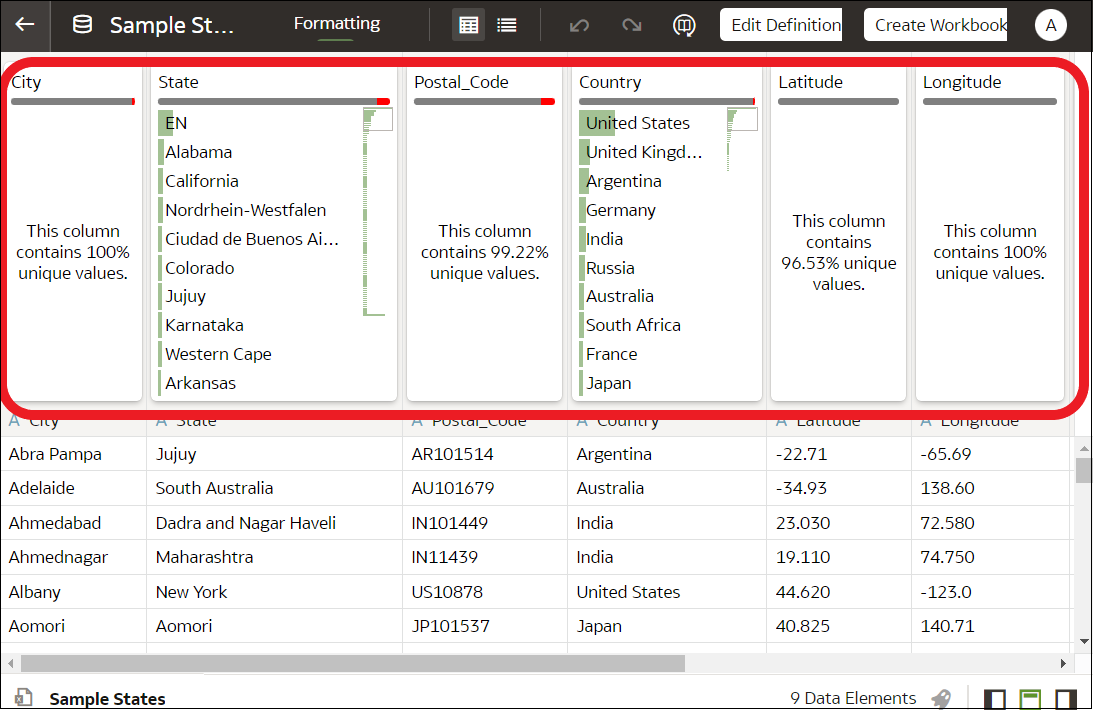
.png
Mit Qualitätskacheln können Sie folgende Funktionen ausführen:
- Explorieren: Explorieren Sie Daten in Echtzeit mit Sofortfilterung. Damit können Sie Daten vorübergehend über alle Spalten in der Tabelle hinweg filtern. Sie können nach mehreren Werten gleichzeitig filtern.
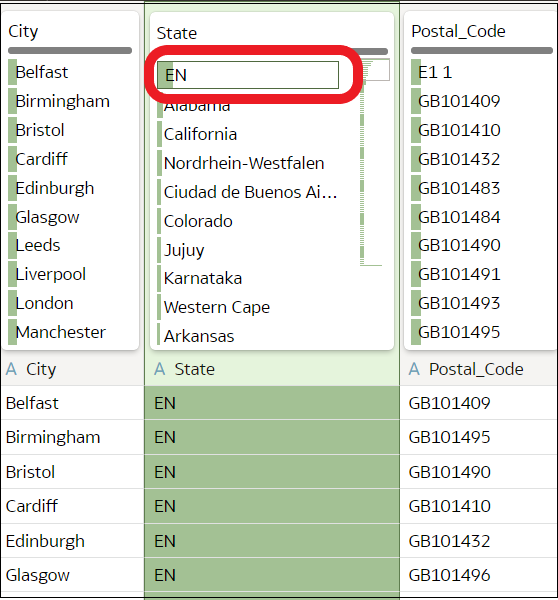
.png
Der gefilterte Wert wird mit einem grünen Kästchen markiert. Filter werden nicht zum Datenvorbereitungsskript hinzugefügt.
- Prüfen: Mit interaktiven Visualisierungen wie Balkendiagrammen und Histogrammen können Sie Daten beurteilen und Anomalien und Ausreißer identifizieren.
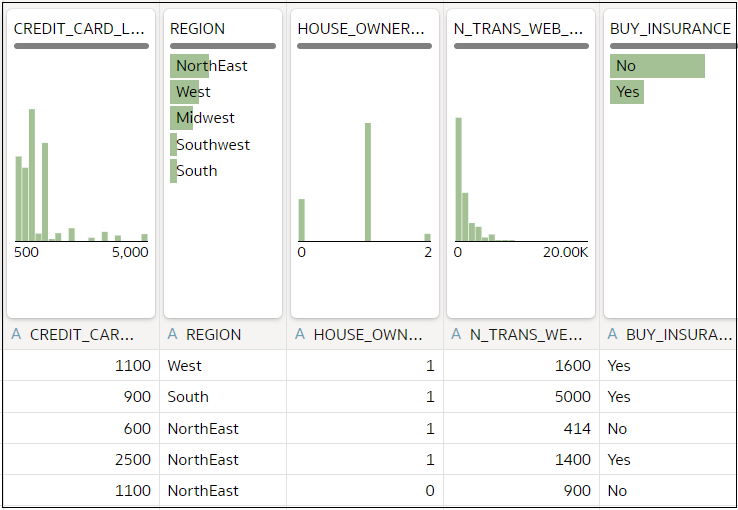
.png
Anhand der Qualitätskacheln über jeder Spalte können Sie die Qualität des Inhalts in dieser Spalte basierend auf einer genauen semantischen Untersuchung der Daten unmittelbar bewerten.
- Bewerten: Zeigen Sie mit der Maus auf die Qualitätsleiste, um eine Popup-Übersicht mit dem Prozentsatz der gültigen und ungültigen Werte anzuzeigen. Klicken Sie auf rot markierte Bereiche, um nach ungültigen Werten zu filtern.
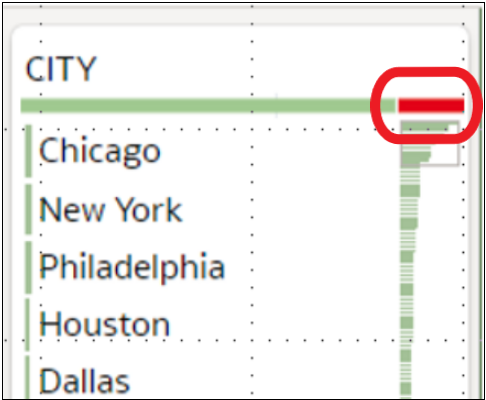
.png - Ersetzen oder korrigieren: Wenn Sie Anomalien und Ausreißer identifiziert haben, können Sie Werte durch Inline-Ersetzen korrigieren. Sie erhalten sofortiges Feedback zu den Verbesserungen der Datenqualität in der Qualitätsleiste.
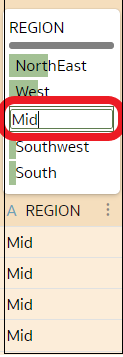
.png - Scrollen: Navigieren Sie mit der scrollbaren Minimap durch große Datasets.
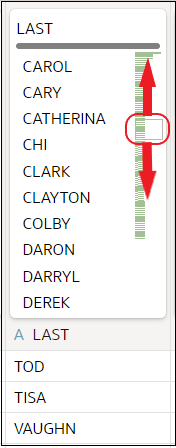
.png - Spalten umbenennen: Erstellen Sie ganz einfach besser lesbare Spaltennamen.
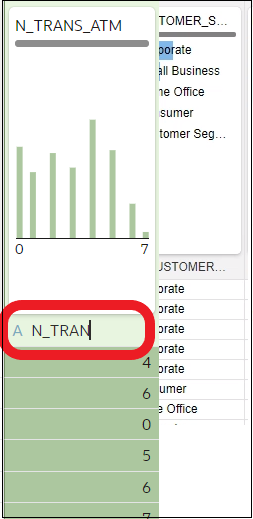
.png
Aktivieren Sie die Option Qualitätskacheln unten rechts, um Qualitätskacheln anzuzeigen.
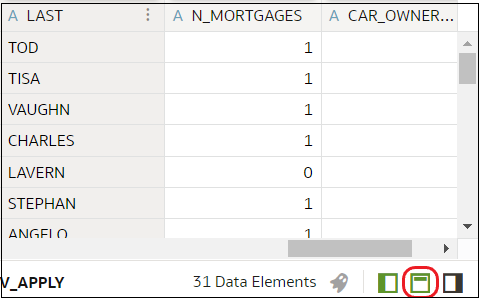
.png